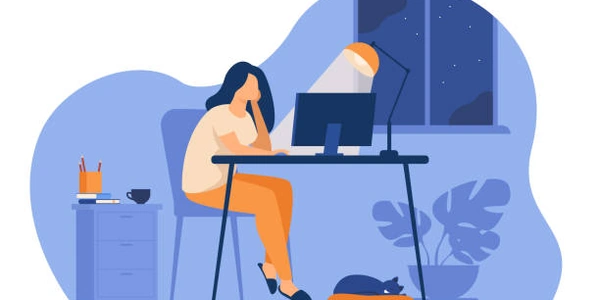리눅스에서 폴더 및 하위 폴더/파일 권한 변경하는 방법
왜 권한 변경이 필요할까요?
리눅스 시스템에서 파일과 폴더에 대한 접근 권한을 관리하는 것은 시스템 보안과 데이터 무결성을 유지하는 데 매우 중요합니다. 권한을 적절히 설정하지 않으면, 예기치 않은 사용자나 프로그램이 파일을 읽거나 수정하거나 삭제할 수 있기 때문입니다.
권한 변경 명령어: chmod
- chmod: 파일 또는 디렉토리의 권한을 변경하는 명령어입니다.
- 옵션:
권한 표현 방식
- 숫자 표현: 9개의 숫자로 구성되며, 각 숫자는 소유자, 그룹, 기타 사용자에 대한 읽기(r), 쓰기(w), 실행(x) 권한을 나타냅니다. 예를 들어, "755"는 소유자는 읽기, 쓰기, 실행 권한을, 그룹과 기타 사용자는 읽기와 실행 권한을 가짐을 의미합니다.
- 문자 표현: u(user), g(group), o(other), a(all)를 사용하여 대상을 지정하고, r, w, x로 권한을 부여합니다. 예를 들어, "chmod u+x file.txt"는 파일 file.txt에 대한 소유자의 실행 권한을 추가합니다.
사용 예시
- 하위 디렉토리 포함하여 모든 파일에 대해 읽기, 쓰기, 실행 권한 부여:
chmod -R 777 my_directory - 특정 폴더에 대한 그룹의 쓰기 권한 제거:
chmod g-w my_directory - 특정 파일의 소유자와 그룹의 실행 권한 추가:
chmod u+x,g+x my_file.sh
주의 사항
- 모든 권한 부여(777): 보안에 취약할 수 있으므로, 최소한의 필요한 권한만 부여하는 것이 좋습니다.
- -R 옵션: 실수로 모든 하위 디렉토리와 파일의 권한을 변경할 수 있으므로, 명령을 실행하기 전에 신중하게 확인해야 합니다.
- 특수 권한: SUID, SGID, Sticky bit 등의 특수 권한은 더 복잡한 설정이 필요합니다.
추가 팁
- umask: 기본 권한 마스크를 설정하여 새로 생성되는 파일과 디렉토리의 권한을 자동으로 설정할 수 있습니다.
- find 명령어: 특정 조건에 맞는 파일을 찾아서 일괄적으로 권한을 변경할 수 있습니다.
예시 시나리오
- 웹 서버: 웹 서버의 문서 루트 디렉토리는 웹 서버 사용자에게 읽기 권한을, 웹 서버 프로세스에게 쓰기 권한을 부여해야 합니다.
- 개인 홈 디렉토리: 개인 홈 디렉토리는 소유자에게 모든 권한을 부여하고, 그룹과 기타 사용자에게는 읽기 권한만 부여하는 것이 일반적입니다.
결론
리눅스 파일 시스템의 권한 설정은 시스템 보안에 직접적인 영향을 미치므로, 명령어 사용법을 정확히 이해하고 신중하게 적용해야 합니다. 필요한 경우, 더 자세한 정보는 리눅스 매뉴얼 페이지(man chmod)를 참고하거나 관련 커뮤니티에 문의할 수 있습니다.
더 자세한 내용을 알고 싶으시면 다음과 같은 키워드로 검색해보세요:
- 리눅스 파일 권한
- chmod 명령어
- 리눅스 디렉토리 권한 변경
- umask 설정
혹시 특정 상황에서 권한을 어떻게 설정해야 할지 궁금하시다면, 구체적인 상황을 설명해주세요.
예시:
- "웹 서버에서 특정 디렉토리에 대한 권한을 어떻게 설정해야 할까요?"
- "개인 홈 디렉토리에 새로 생성되는 파일의 기본 권한을 어떻게 변경할 수 있나요?"
리눅스 폴더 및 하위 폴더/파일 권한 변경 샘플 코드
특정 디렉토리의 모든 파일 및 하위 디렉토리에 대해 읽기, 쓰기, 실행 권한 부여:
chmod -R 777 my_directory
- 설명:
-R: 하위 디렉토리까지 재귀적으로 적용777: 소유자, 그룹, 기타 사용자 모두에게 읽기, 쓰기, 실행 권한 부여
특정 디렉토리에 대한 그룹의 쓰기 권한 제거:
chmod g-w my_directory
- 설명:
g: 그룹-w: 쓰기 권한 제거
특정 파일의 소유자와 그룹의 실행 권한 추가:
chmod u+x,g+x my_file.sh
- 설명:
u: 소유자+x: 실행 권한 추가
chmod -R o+r my_directory
- 설명:
o: 다른 사용자+r: 읽기 권한 부여
find 명령어를 이용하여 특정 조건의 파일 찾아 권한 변경:
find /var/log -name "*.log" -type f -exec chmod 644 {} \;
- 설명:
/var/log디렉토리에서.log확장자를 가진- 일반 파일만 찾아서
chmod 644(소유자: 읽기, 쓰기, 그룹/기타: 읽기) 권한으로 변경
umask 설정:
umask 002
- 설명:
- 새로 생성되는 파일과 디렉토리에 대한 기본 권한 마스크 설정
- 위 예시에서는 다른 사용자의 쓰기 권한을 제한
주의사항:
더 자세한 정보:
- man chmod: chmod 명령어에 대한 자세한 매뉴얼 페이지
- find 명령어: find 명령어를 이용한 파일 검색 방법
- 특정 사용자에게만 권한을 부여하려면 어떻게 해야 할까요?
- 사용자 이름을 직접 지정하여 권한을 변경할 수 있습니다. 예:
chmod u=rwx,g=rx,o=r file.txt
- 사용자 이름을 직접 지정하여 권한을 변경할 수 있습니다. 예:
- 특정 유형의 파일(예: 실행 파일)에 대해서만 권한을 변경하려면 어떻게 해야 할까요?
- find 명령어를 이용하여 파일 유형을 지정하고 권한을 변경할 수 있습니다.
- 권한 변경 후에 파일을 열 수 없을 때 어떻게 해야 할까요?
- 권한이 너무 제한적으로 설정되어 있을 가능성이 있습니다. 권한을 완화하거나 소유자를 변경해보세요.
실제 시나리오에 맞춰 위 샘플 코드를 수정하여 사용하시면 됩니다. 권한 설정에 대한 더 자세한 내용이 필요하시면 언제든지 문의해주세요.
예시 시나리오:
- 웹 서버:
/var/www/html디렉토리에 대해 웹 서버 사용자에게 읽기 권한, 웹 서버 프로세스에게 쓰기 권한을 부여 - 개인 홈 디렉토리:
~디렉토리에 대해 소유자에게 모든 권한, 그룹에게 읽기/쓰기 권한, 기타 사용자에게 읽기 권한 부여
리눅스 폴더 및 하위 폴더/파일 권한 변경: 대체 방법
"chmod" 명령어 외에도 리눅스에서 폴더 및 파일 권한을 변경하는 다양한 방법이 있습니다. 각 방법은 상황에 따라 장단점이 있으며, 어떤 방법을 선택할지는 사용자의 편의성과 시스템 환경에 따라 달라질 수 있습니다.
그래픽 파일 관리자
- 직관적인 인터페이스: 대부분의 리눅스 데스크탑 환경은 Nautilus, Dolphin 등의 그래픽 파일 관리자를 제공하며, 파일이나 폴더를 오른쪽 클릭하여 속성을 변경하는 방식으로 권한을 조절할 수 있습니다.
- 간편한 사용: 명령어를 외우지 않아도 되므로 초보자에게 유용합니다.
- 한계: 복잡한 권한 설정이나 대량의 파일/폴더 처리에는 비효율적일 수 있습니다.
스크립트 작성
- 자동화: 반복적인 작업이나 복잡한 논리를 포함하는 권한 변경 작업을 스크립트로 작성하여 자동화할 수 있습니다.
- 유연성: Bash, Python, Perl 등 다양한 스크립팅 언어를 사용하여 필요한 기능을 구현할 수 있습니다.
- 효율성: 많은 파일/폴더에 대한 권한 변경을 빠르게 처리할 수 있습니다.
예시 (Bash 스크립트):
#!/bin/bash
# /var/www 디렉토리와 하위 디렉토리에 대해 모든 사용자에게 읽기 권한만 부여
find /var/www -type f -exec chmod 444 {} \;
find /var/www -type d -exec chmod 555 {} \;
GUI 기반 권한 관리 도구
- 사용자 친화적인 인터페이스: 권한 관련 설정을 시각적으로 관리할 수 있는 도구를 제공합니다.
- 추가 기능: ACL(Access Control List) 관리, 사용자/그룹 관리 등 다양한 기능을 제공하는 경우가 있습니다.
- 예시:
- setfacl: ACL을 관리하는 명령어
- chattr: 파일 특성을 변경하는 명령어
파일 시스템 특성 활용
- 특정 파일 시스템: ext4, XFS 등 일부 파일 시스템은 ACL(Access Control List)을 지원하여 더욱 세밀한 권한 관리가 가능합니다.
- 세분화된 권한 설정: 개별 사용자 또는 그룹에 대한 권한을 설정하고, 시간에 따라 권한을 변경할 수 있습니다.
선택 가이드
- 간편성: 그래픽 파일 관리자
- 자동화 및 복잡한 작업: 스크립트
- 세밀한 권한 관리: ACL, GUI 기반 도구
- 얼마나 자주 권한을 변경해야 하나요?
- 어떤 수준의 자동화가 필요한가요?
- 얼마나 세밀한 권한 설정이 필요한가요?
- 시스템 환경은 어떤가요? (데스크탑, 서버, 특정 파일 시스템 등)
자세한 상황을 알려주시면 더욱 적합한 방법을 추천해 드릴 수 있습니다.
- "웹 서버 디렉토리에 대한 권한을 자동으로 변경하고 싶습니다. 어떤 방법이 좋을까요?"
- "특정 사용자에게만 파일 수정 권한을 주고 싶습니다."
추가적으로, 다음과 같은 정보를 제공해주시면 더욱 정확한 답변을 드릴 수 있습니다.
- 현재 사용하고 있는 리눅스 배포판: Ubuntu, CentOS 등
- 파일 시스템 종류: ext4, XFS 등
- 권한 변경을 하고자 하는 대상: 특정 파일, 폴더, 모든 파일 등
- 원하는 권한 설정: 읽기, 쓰기, 실행 등
linux permissions directory